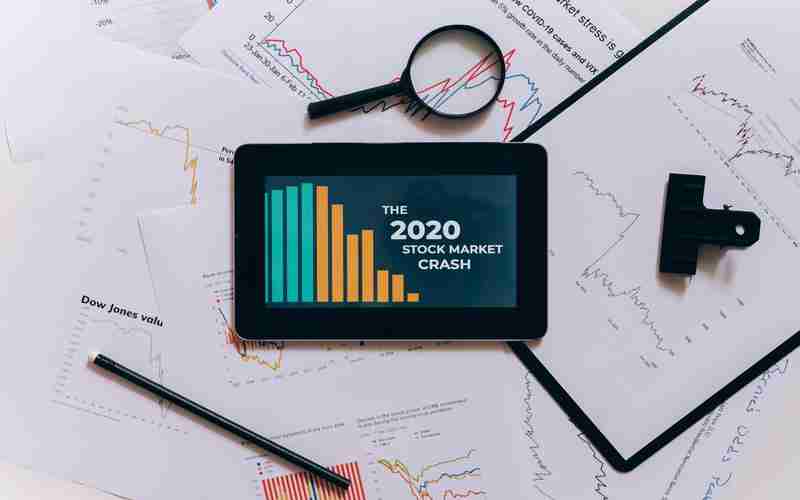在开发过程中,有时需要将本地测试网站设置为可信站点,以避免浏览器的安全警告或限制。这不仅有助于开发者更好地模拟生产环境,也能确保测试过程更加顺畅。根据提供的参考资料,我们可以了解到如何在不同环境中设置可信站点,具体步骤如下:
1. 在 Windows 操作系统中设置可信站点
对于 Windows 用户来说,无论是在 Windows 10 还是 Windows 11,设置可信站点的过程是相似的。你需要通过 Internet Explorer 或者 Edge 浏览器的设置来完成这一操作,即使你不常用这两个浏览器,因为这是操作系统级别的设置。具体步骤如下:
打开 Edge 浏览器或 Internet Explorer。
点击右上角的菜单按钮,选择“设置”或“工具”,然后找到“Internet 选项”。
在弹出的“Internet 属性”对话框中,切换到“安全”标签页。
选择“受信任的站点”区域,然后点击“站点”按钮。
在弹出的对话框中,输入你希望添加到受信任站点列表中的本地测试网站的 URL,如 ` 或 `
关闭所有对话框,并重启你的浏览器以使更改生效。
2. 在其他浏览器中设置可信站点
虽然上述步骤主要针对 Windows 系统,但其他浏览器也有类似的功能,允许用户将网站添加到可信站点列表中。例如,在 Chrome 浏览器中,虽然没有直接的“受信任站点”设置,但你可以通过安装扩展程序或使用命令行参数来实现类似的效果。对于 Firefox 浏览器,用户可以在“about:preferencesprivacy”页面中管理证书和网站权限,尽管这并不是直接的“受信任站点”设置,但可以帮助你绕过某些安全限制。
3. 为本地测试环境启用 HTTPS
为了进一步提高安全性,尤其是在处理敏感信息或进行身份验证时,为本地测试环境启用 HTTPS 是非常推荐的做法。这通常涉及到创建自签名证书,并将其添加到你的操作系统或浏览器的信任列表中。以下是使用 mkcert 工具快速搭建本地 HTTPS 环境的简要步骤:
你需要安装 mkcert 工具。如果你使用的是 Windows,可以通过 Chocolatey 包管理器安装:`choco install mkcert`。
安装完成后,初始化 mkcert:`mkcert install`。
为你的本地测试网站生成证书:`mkcert localhost 127.0.0.1`。
将生成的证书应用到你的本地开发服务器中,例如 Nginx 或 Apache。
确保你的应用程序或框架配置正确,以支持 HTTPS 请求。
通过上述步骤,你应该能够成功地将本地测试网站设置为可信站点,并为其启用 HTTPS,从而为你的开发工作提供一个更加安全和真实的测试环境。
注意事项
在将任何网站添加到受信任站点列表之前,请确保该网站是安全的,避免潜在的安全风险。

启用 HTTPS 不仅提高了安全性,也可能影响性能,因此在开发过程中权衡利弊。
如果遇到问题,可以参考官方文档或在线社区寻求帮助。
通过遵循以上指南,你可以有效地解决本地测试网站的信任问题,确保开发过程顺利进行。